Camera wifi giá rẻ ngày nay ko còn quá xa lạ với chúng ta, Nhiều tính năng, giá thành rẻ, bảo hành chính hãng 24 tháng nên được sử dụng rất nhìu tại thị trường việt nam Nhưng khi bạn đổi mật khẩu wifi hoặc đổi sang wifi khác để sử dụng , di chuyển camera đến nơi khác, CAMERA WIFI sẽ lỗi không xem được qua điện thoại.

Nguyên nhân lỗi camera không xem được qua điện thoại
Tính năng bảo mật :
– Camera IP WIFI chỉ được gán vào tài khoản duy nhất ( Sau khi đã liên kết vào tài khoản, muốn đổi tải khoản bạn cần phải xóa liên kết khỏi tai khoản đã liên kết với camera ) =.> Mất tài khoản đã liên kết với camera đó, bạn sẽ không thể sử dụng camera đó được nữa
– Thay đổi mật khẩu Wifi không đồng bộ với mật khẩu wifi cài đặt camera wifi ban đầu.
– Đem camera từ điểm A sang điểm B vẫn sẽ mất kết nối, Không xem được qua điện thoại.
– Tính hiệu sóng Wifi chập chờn, Xa vị trí modem cục phát wifi với vị trí gắn camera wifi.
– Tài khoản camera trên app điện thoại vô tình bị xóa đi thông tin..
Sửa lỗi wifi không xem được qua điện thoại
– Điện thoại hoặc máy tính bảng đã kết nối với wifi cần cài đặt lại như sau
- Đăng nhập vào tài khoản camera ( Phải là tài khoản mà thiết bị được gán lên trước đó, không phải tài khoản được chia sẻ để sử dụng )
- Cấp nguồn cho camera => Đợi 10 giây cho camera khởi động xong => Nhấn và giữ nút reset trên camera khoản 20s rồi thả tay ra => Tiếp tục đợi cho camera khởi động xong và bắt đầu tiến hành cài đặt.

- Trong giao diện phần mềm --> Vào biểu tượng cài đặt
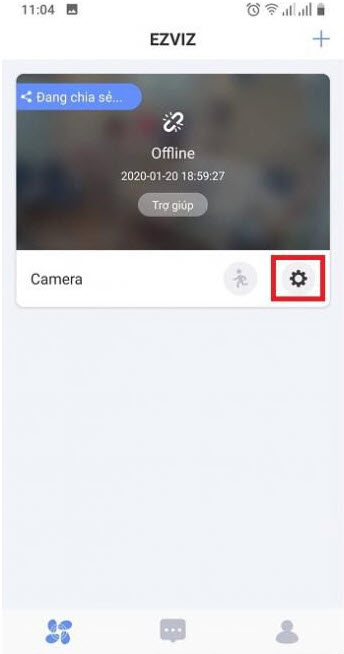
- Vào phần Cấu hình Camera Wifi => Chọn “Tiếp Theo”
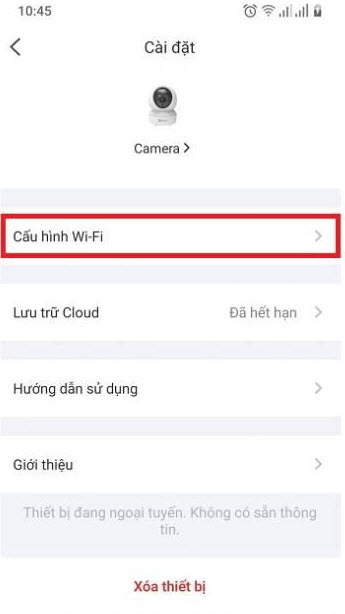
- Cài đặt thiết bị theo hướng dẫn của phần mềm
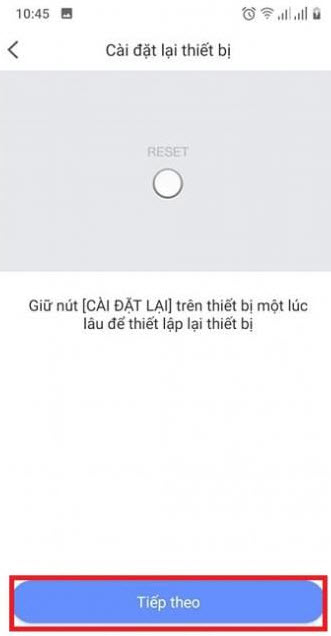
- Chọn “Đèn báo nhấp nháy xanh” và “Tiếp theo”

- Phần mềm sẽ hướng dẫn bạn cách kết nối camera wifi
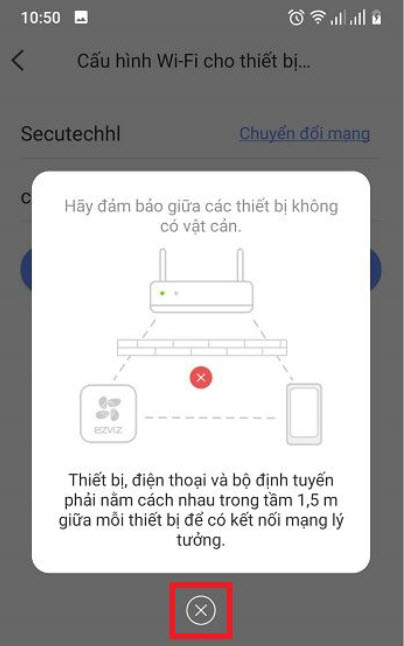
- Chọn và nhập mật khẩu WIFI muốn cài đặt
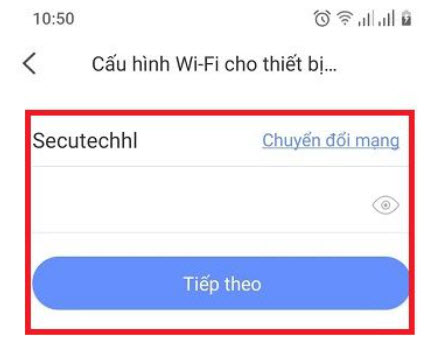
- Nhập mã Xác thực Verification Code ( 6 chữ viết hoa trên camera ) => OK và Chờ đợi camera kết nối vào WIFI
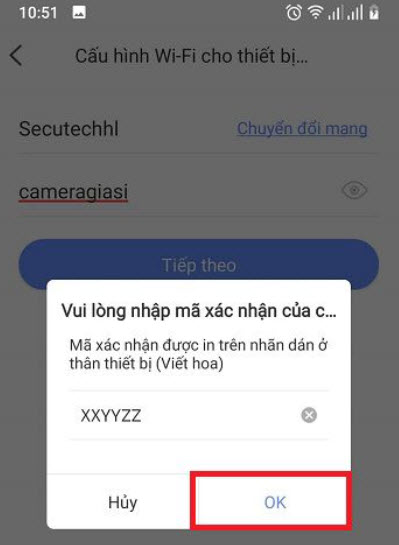
- Vuốt xuống để cập nhật lại trạng thái hoặc đăng xuất ra đăng nhập lại tài khoản để sử dụng nếu camera đã kết nối thành công
Hotline Hỗ Trợ Cài Đặt Sử Dụng Camera Wifi Tại Bình Dương
– Như đã hướng dẫn rất chi tiết kèm hình ảnh minh họa ở trên, Hy vọng các bạn có thể tự sửa lỗi thay đổi mật khẩu wifi camera không xem được qua điện thoại, Nếu bạn không làm được hoặc không hiểu có thể liên hệ trực tiếp hotline laptopcubinhduong luôn tư vấn, hỗ trợ bạn 24/7 .
– Laptopcubinhduong với hơn 10 năm kinh nghiệm, Đã từng thi công lắp đặt camera nhà xưởng, thi công lắp đặt camera giao thông, thi công lắp đặt camera nhà máy, gia đình, cơ quan xí nghiệp, trường học và các shop dùng để quản lý nhân viên tại bình dương, Chúng tôi luôn cam kết, Ngoài giá trị sản phẩm chúng tôi luôn mang đến sự an tâm và hài lòng cho tất cả quý khách hàng.
CÔNG TY TNHH HUỲNH GIA HITECH
Link Gmap : https://maps.app.goo.gl/gWKLMzXBqy5tpwxZA
Hotline : 0984.270.270
Địa chỉ : Số 33, Đường 30/4 Phường Phú Hòa, TP TDM, Tỉnh Bình Dương
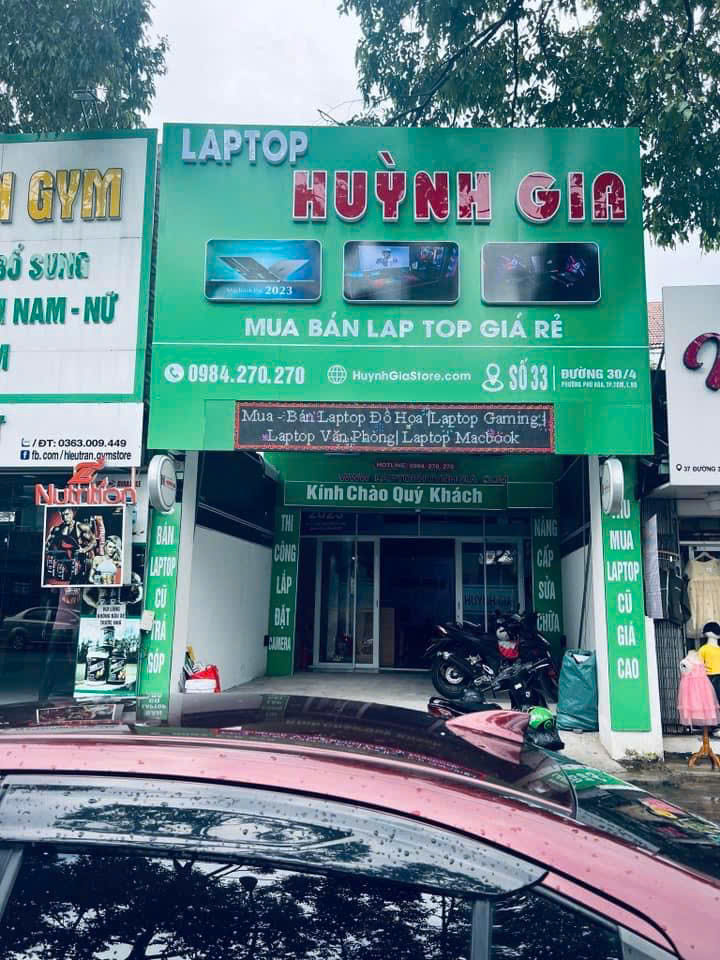
Tác giả: Laptop Cũ Bình Dương





Bài viết liên quan: